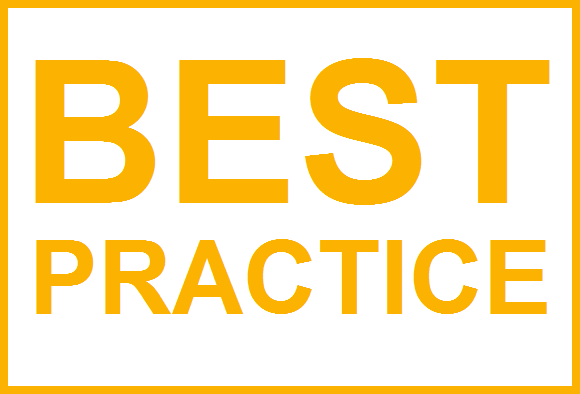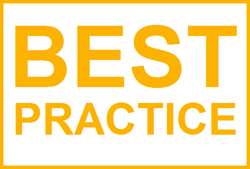 Mit Workflow Manager erleichtern Sie sich und ihren Kollegen die Arbeit, denn Aufgaben wie die Rechnungsfreigabe können in rasanter Geschwindigkeit effizient erledigt werden. Damit Ihr DocuWare-System beim Einsatz von Workflows auch die bestmögliche Leistung zeigt, haben wir einige Tipps zur Best Practice mit Workflows für Sie zusammengestellt.
Mit Workflow Manager erleichtern Sie sich und ihren Kollegen die Arbeit, denn Aufgaben wie die Rechnungsfreigabe können in rasanter Geschwindigkeit effizient erledigt werden. Damit Ihr DocuWare-System beim Einsatz von Workflows auch die bestmögliche Leistung zeigt, haben wir einige Tipps zur Best Practice mit Workflows für Sie zusammengestellt.
Workflow Manager erlaubt es zum Beispiel, dass drei Kollegen innerhalb von Sekunden gleichzeitig mehrere Teilbeträge einer Rechnung freigeben und so die Zahlung des Gesamtbetrags anstoßen. Dabei lohnt es sich zu wissen, warum das Modul überhaupt so schnell arbeiten kann:
Hinter den Workflows steht nämlich eine eigene Datenbank, die unabhängig von den Archivdaten und damit von den Indexdaten des Dokuments ist. Die Freigabe-Entscheidung beispielsweise wird also nicht in die Indexdaten geschrieben, sondern landet in dieser Datenbank von Workflow Manager.
Womit wir beim Thema Beschleunigung wären: Für das Bearbeiten einer Aufgabe muss das zugehörige Dokument erst gar nicht geöffnet werden. Somit können alle Systemressourcen, die sonst mit dem Dokument beschäftigt wären, für andere Prozesse genutzt werden. In diesem Punkt unterscheidet sich Workflow Manager übrigens von Task Manager – falls Sie früher mit diesem Modul gearbeitet haben.
Wenn Sie mit Workflow Manager eine Aufgabe bearbeiten, müssten Sie im Prinzip das betreffende Dokument nicht einmal öffnen. Es würde genügen, wenn Sie im DocuWare Client die Aufgabe mit einem Klick öffnen und im vorgegebenen Formular eine Entscheidung treffen, also zum Beispiel einen Teilbetrag freigeben. Nur wenn Sie doppelt auf die Aufgabe klicken, öffnet sich zusätzlich das Dokument.
Nie mehr Indexeinträge ändern
Mit Workflow Manager können Sie demnach den Workflow weitgehend für sich arbeiten lassen. Werte aus den Indexdaten des Dokuments bauen Sie im Workflow Designer über Variablen in Ihren Workflow ein und weisen die Indexwerte einmalig diesen Variablen zu. Wie Sie solche Variablen erstellen, erfahren Sie hier. Sie können dann in jeder einzelnen Workflow-Aufgabe, also bei jedem Schritt, auf die Variablen zugreifen und damit arbeiten. Das gilt auch für E-Mails, bei denen Sie Empfänger sowie Teile des Betreff-Textes und des E-Mail-Textes möglichst ebenso über Variablen einbinden.
Entscheidungen einfach nachvollziehen
Die beste Möglichkeit, um die in einem Workflow getroffenen Entscheidungen nachzuvollziehen, ist die Workflow-Historie, die sich mit einem Klick einsehen lässt. Sie zeigt Ihnen auf einen Blick, was mit einem bestimmten Dokument wann durch wen passiert ist. Stempel zu setzen ist in Workflows zwar möglich, aber nicht wirklich nötig.
Wer sieht die Aufgabe wann?
Aufgaben können Sie Benutzern, Rollen oder Vertretungsregeln zuweisen. Doch was heißt das genau, wer sieht die Aufgabe zum Beispiel, wenn Sie sie einer Rolle zuweisen? Ganz einfach:
- Wenn Sie eine Aufgabe einem Benutzer zuweisen, sieht nur dieser eine Benutzer die Aufgabe.
- Weisen Sie eine Aufgabe einer Rolle zu, sehen die Aufgabe alle Benutzer, die diese Rolle haben. Sobald einer dieser Benutzer die Aufgabe öffnet und erledigt, verschwindet sie bei allen anderen aus deren Ansicht.
- Ist eine Aufgabe einer Vertretungsregel zugewiesen, sieht der erste Benutzer in der Vertretungsregel die Aufgabe. Nur wenn dieser Benutzer als "Nicht im Büro" vermerkt ist, wird die Aufgabe an den nächsten erreichbaren Benutzer in der Liste weitergeleitet. In der Vertretungsregel ist ja festgelegt, welche Benutzer oder Stellen eine Aufgabe im Vertretungsfall in welcher Reihenfolge erhalten sollen
Weitere Best-Practice-Informationen finden Sie im DocuWare Knowledge Center.